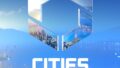Cities Skylines IIのMod「Tree Controller」の使い方です。
景観用Mod
- Cities Skylines II「Advanced Line Tool」の使い方
- Cities Skylines II「Anarchy」の使い方
- Cities Skylines II「Better Bulldozer」の使い方
- Cities Skylines II「Extra Networks and Areas」の使い方
- Cities Skylines II「EXTRA3.0」の使い方まとめ
- Cities Skylines II「Find It」の使い方
- Cities Skylines II「Move It」の使い方
- Cities Skylines II「Platter」の使い方
- Cities Skylines II「Plop the Growables」の使い方
- Cities Skylines II「Recolor」の使い方
- Cities Skylines II「Road Builder」の使い方
- Cities Skylines II「Write Everywhere」の使い方
変更履歴:
- 2024年12月21日:v1.6.0の内容を反映
- 2024年11月2日:v1.5.0の内容(Tree Wind Controller)を反映
- 2024年5月17日:初稿
概要
Tree Controller – Paradox Mods
バニラだと常に苗からしか植えられないと不満が多い、樹木関係を改善するModです。
この「Tree Controller」Modは、新たに植える樹木の樹齢や、種類、色などを指定できるModです。それだけでなく、いわゆるツリーブラシと呼ばれる一本一本じゃなくランダムに指定範囲を樹木で塗ってくれるモードや、一気に樹種や樹齢を置き換えてくれるモードもある非常に強力なModです。
※もちろんバニラゲーム同様に若木を植えることも可能で、ランダムに指定することも可能です。
非常に便利なModですので、とりあえず導入して置き換えるのが良いでしょう。
- 2024年11月9日:Tree Wind Controllerを追記
- 2024年5月17日:ツールモード:Changeを追記
- 2024年5月14日:初稿
使い方
サブスクライブすれば、普通に「地形変更-植生」を選ぶとバニラの植生ツールを上書きしてそのままの使用感で使うことができます。樹種を選んで、ポチポチとクリックしている限りではバニラと変わりありません。
以下では「Tree Controller」の様々な使い方を見ていきましょう。
ツールモード:1つ配置(単体)
起動時は1本ずつ植えるモードです。
新たに植える樹木の樹齢や、種類、色などを指定して植えることが可能になります。オプション説明は、次のLine modeの項で行います。

Line Mode:直線・曲線・円形
※「Advanced Line Tool – Paradox Mods」(Line Toolから改称)をサブスクライブした場合にフルに機能発揮をします。
「ツールモード:Line Mode」では、1本ずつ植えるのではなく、直線や曲線、円形を指定してその線状に一気に植えることも可能です。
例えば生け垣風にしたい場合には連続して位置列に並べたいというときもあります。そのときには「Line Mode」を直線や曲線に切り替えて植えることができます。

※こちらはAnarchy Modも入れた状態。
このLine Modeでは下記のオプション指定が可能です。特に使うのはRotationとvariationでしょうか。これらを指定することで自然な感じで植樹できます。
- Spacing:木を植える間隔
- Rotation:自然な感じにするため木を回転させながら植える。RELATIVE / ABSOLUTE / サイコロの3つから選べますが、通常はサイコロを選んでおくと良いでしょう。
- Spacing variation:木の間隔のばらつきの指定。間隔をばらつかせたい場合は数値を入力し、逆に均等な間隔で植えたい場合は0にします
- Offset variation:線に対してのばらつきの指定。指定した直線に対して左右にばらつかせることで自然さを演出します
- 樹齢:植樹する樹齢の指定です。*は全種(ランダムに)使うモード、続いて順番に、Child、Teen、Adult、Elderly、Dead(枯れ木)です。
- 高度:植樹する高さを指定します。
※高度は例えばブッシュ(下草)を-0.9mなどにして海岸に植えると、下草の頭だけが出てちょうど良い茂り具合になるということです。「「EXTRA3.0」の使い方まとめ」ページの「チュートリアルビデオ」の項を参照してください
ツールモード:複数配置(ブラシ)
ブラシモードもあり、「指定した範囲内に」、かつ「指定した複数の樹種」から、それぞれランダムにまさにブラシのように植樹することができます。一気に自然な林を作ったり、山の斜面を植え尽くすことも可能です。

バニラのブラシ同様に、ブラシのサイズや強度を指定することで自由に塗りつぶすことができます。
ツリーブラシModはCS1でも人気のあったModで、CS2ではそれに加えて「樹齢を指定できる」という大きなメリットも加わっています。あえて枯木を植えることも可能です。
この「ツールモード:ブラシ」では下記のようなオプションが指定可能です。
Brush(ブラシ形状)
ブラシ形状をバニラの円形だけではなく、いろいろな形に変更することができます。変更UIに少しクセがあり、ドロップダウンして種類を選択し、さらにBrush欄をクリックして確定します。

Brush Ratation(ブラシ角度)
ブラシの角度を0~360度まで変更できます。
バニラの円形では回転させても意味がないのですが、いろいろな形のブラシを使うとブラシの角度を変えることでさらにバリエーションを演出できます。
設定(Sets)
ブラシする樹木の組み合わせをセットとして切り替えできます。よく使う樹種をセットとして登録しておき使うとはかどります。
デフォルト3セット(WildDeciduous落葉樹、Evergreen常緑樹、WildBushes茂み)の他に、カスタムセットを5個まで登録できます。例えば「デフォルト3セットのいずれか+樹齢指定」というパターンでも植樹可能です。
カスタムセットでの樹木の複数選択は、Ctrlを押しながら選択していきます。
なおカスタムセットへの上書きは樹木をCtrl+で選択した後、「1」~「5」のボタン番号の位置でCtrl+クリックすることで上書きができます。
Advanced Set Control Panel〔v1.6.0〕
v1.6.0でさらに新機能が追加されました。この設定欄の左端にあるギアアイコンをクリックすると「Advanced Set Control Panel」が開きます。

おわかりのように、セットごとの樹種ごとに樹齢と、植生する高度を設定できるようになりました。森林限界的な話ではなく、その樹種ごとに生えている(海岸線に対しての)高さの範囲を設定すると言う話です。
例えば海岸線高度に近いところにはヤシの木、少し上がったところからヒッコリーの木、山の斜面にはマツやトウヒを植えるということが、セットブラシで一気に塗ることができるというものです。この高さ指定はなかなか難しいため(普段プレイする時に海抜高度=標高など気にしていない)馴れが必要だと感じました。
※ただしv1.6.0で私の環境だと、マウスホイールで樹木セレクターのページを切り替えた瞬間にセット指定が外れたり、パネルでの樹種削除が動作しなかったりするなど一部動きの怪しいと感じるところがありました。恐らくすぐに修正が入るんじゃないかと思います。
まず同じ「地形変更」ツールの「テラフォーミング」に切り替えてプレイしているマップの高度分布を確認してみましょう。

例えばこのマップだと海岸線は370mとなっています。※なおCS2から確か海岸線が上下するため、またModでも同様の季節概念のあるものがあるため若干の注意が必要です。
これを基準点として、自分がだいたい平地だと感じる高さの範囲、山際だと感じる高さの範囲などを確認していきましょう。いわば樹種を切り替えたい高さの絞り込みです。もちろん複数の樹種で高さの範囲が被っていても問題ないというか、そのほうが自然な分布になるはずです。そしてその高さの範囲ごとに分布させたい樹種をだいたい決めた上で、Advanced Set Control Panelを開いて設定していくことになるかと思います。
これまで樹木を植える際に海抜高度を意識することなど少なかった(そういう機能がなかった)ため、いざそれが指定できると言われても戸惑う人が多いかもしれませんが、使い込めば便利な機能となることは間違いありません。※これまではここらへんは高いから針葉樹のマツとかかなーと漠然と塗り分けていたと思われます。
樹齢
植樹する樹齢の指定です。*は全種(ランダムに)を使うモード、続いて順番に、幼い(苗木/Child)、若い(若木/Teen)、成熟した(Adult)、高齢(Elderly)、枯れた(Dead)です。
なお”枯れた”木は、最終的には苗木へと戻ります。
スナップ(狙い撃ち)
スナップは、(右クリックで)削除する時に指定している樹種だけを狙って(絞り込んで)削除するのか、全樹種を削除対象とするかの指定オプションです。
ブラシなどで複数の樹種が植わっている所から何か特定の樹種だけ削除したいときには、消したい樹種を選んでからスナップで削除すればその樹種だけを狙い撃ちにして削除できます。※削除は右ドラッグ
普通にとにかく木という木をを伐採したいときにはスナップをオフにしてグリグリと右ドラッグすると良いでしょう。
ツールモード:Change
Changeという項目に2つのツールモードがあります。

※ツールモードから再び通常のモードに戻るには、ツールモードを「1つ配置」あるいは「複数配置(ブラシ)」に切り替えます。
1.樹齢変更ツール:※木の年齢
- すでに植わっている樹木の「樹齢」を変更するツールです。
- ※この機能はv1.6.0で、(樹木が生えているアセットについて)「建設時」に樹齢選択(複数選択可能)しての建設が可能になりました。
- 変更したい樹齢を選んでこのツールを使うと、既存の樹木を指定の樹齢へと変更してくれます。バニラアセットの建物や道路では苗木で生えてきますが、一気に成熟した樹齢や高齢の樹木へと変えることもできます。便利ですね。v1.6.0で「切り株」も追加されました

・選択(変更モード):選択には「1本の木」、「建物(道路)の木」、「円形範囲」、「マップ全体」があります。円形のときだけ半径指定ができます。
・樹齢は複数選択でき、例えば”高齢”と”枯れた”を選択すると古びた植樹になります。
・なお「建物(道路)」を指定するとちょうどCS1のBoB(Steamワークショップ::BOB, the Tree and Prop Replacer 1.0.1)と同様に道路の街路樹を一気に変更したり、学校の樹木を変更したりできます。
ツールは、適用するごとにランダムに適用し直します。複数の樹齢をした場合に茂り方が気に入らない場合は何度かクリックすると樹齢がばらつきます。
2.樹種変更ツール:※木の種類
- 同様に、すでに植わっている樹木の「樹種」を変更するツールです。
- 変更したい樹種を選んでこのツールを使うと、既存の樹木を指定の樹種へと変更してくれます。これも便利ですね。いちいち植え直す必要がありません。

・設定:ここでも樹種カテゴリーが使えますので、1種を多種に置き換えたりもできます。
・選択:上同様に変更対象の選択です。円形のときだけ半径指定ができます。樹齢は複数選択でき、結果に反映されます。
ツールは、適用するごとにランダムに適用し直します。複数の樹種をした場合に茂り方が気に入らない場合は何度かクリックすると樹種がばらつきます。
ツールモード使用例
例えば小学校の樹木をこんもりと成長させたり…

樹種をトウヒに変えた上で樹齢をバラバラにしたり…といったことが一瞬でできます。「設定」で”落葉樹”や”常緑樹”などを選ぶことで、1種類だった樹木を多品種に植え替えることも可能です。

Tree Wind Controller〔v1.5.0〕
v1.5.0で追加された樹木に対する風の影響をコントロールする機能。

「Vanilla」、「Disabled」、「Override」の3つのモードがあり、Vanillaはベースゲームの動作そのままです。Disabledにすると樹木は風に揺れなくなり、Overrideだと風の強さの様々な係数を調整できます。
ベースゲームではゲーム一時停止時にも樹木が揺れていますが、これだけを止めるスイッチもあります(Disable Wind When Paused)。負荷が気になる方は全部をDisabledにするか、あるいはこのスイッチだけをオンにして揺れを止めてもよいでしょう。※表示内容や各自のLoD設定にもよるでしょうが、実際に試してみると樹木の揺れはGPU負荷にはそれほど影響がないようです。
オプション画面
固有のオプション画面を持っており、ベースゲームのオプション画面の「ゲームについて」の下に専用のオプションメニューが並びます。

- 落葉性の木は冬に葉の落ちた木のモデルを使用します:落葉樹は冬に落葉するようになる
- 木の成長を無効にする:そのままで、ベースゲームではやがて枯木になってしまうが、この木の成長要素を停止する
- ランダムな樹齢の設定:※複数の樹齢が指定されている場合の選択
- ランダム:完全にランダムな樹齢を発生させる
- 森林分布(Forest Distribution):ゲームで設定されている樹齢の近似値を使用してランダムに発生させる
- Include Stumps:樹齢として「切り株」を追加する(街路樹を除く)
- Faster Full Brush Strength:「ブラシの強さ」を300%にする。通常は100%までだが、300%にすると高密度の森林を素早く作成できる
- Limited Tree Anarchy:植樹時に”点線で示される樹木の外形”で重なりを判定するのではなく、樹幹を計算した上で重なりを判定する。密林ではパフォーマンスの問題が起こる。
※しかしこのモードで植樹した後にAnarchy Modがない状態でロードすると、重なった樹木は表示されない。要するにベースゲームでは樹木の外形で重なりを判断しているが、これをAnachyを使うことでその制限を外して密接に植樹ができるが常にAnarchyを必要とするということ。 - 植生色の変更設定:樹木と低木の季節変化色を設定
- バニラ:ゲームで設定されている色
- Yenyang’s:作者Yenyang氏による設定色
- カスタム:ModフォルダーにあるCSVで設定する
- Free Trees and Vegetation:ベースゲームでは樹木は1本あたり10¢(ブラシだと×植える本数分)かかっているのですが、これを無料にする。
- Constrain Brush:ブラシの視覚範囲外に配置しないようにする。
ベースゲームのままだと結構視覚範囲の外側にも生えてしまうのですが、それをきっちりピンク色の視覚範囲内に収めます。

主なMod更新履歴
Modの更新履歴の内主なものを抜粋します。
- v1.6.0
- 建物やラウンドアバウトなどの木のサブオブジェクトを含むオブジェクトをプロップするときに樹齢を選択する機能が追加されました。
※例えば消防署や小学校など樹木のある建物、あるいはラウンドアバウト設置時に「樹齢セレクター」が表示されリアルタイムに反映されるようになった - オブジェクトツール、バニラ、および改造されたラインツールを使用して、枯れ木を年齢選択に戻しました。 (街路樹の配置では機能しません)。
- 無料の木と植生オプションを追加しました。 (デフォルトはオフ)
※オプションの「Free Trees and Vegetation」をオンにする。ベースゲームでは樹木は1本あたり10¢(ブラシだと×植える本数分)かかっているのですが、これを無料にします。 - オブジェクトツール、バニラおよびモッドラインツール、ツリー変更ツールを使用して年齢選択に切り株を追加するオプションを追加しました。 (デフォルトはオフ) (街路樹の配置では機能しません)。
※オプションの「Include Stumps」をオンにする - オブジェクト ツール ブラシ モードで木や植生を追加するときにブラシを制限するオプションが追加されました。 (デフォルトはオン)。
- 年齢のランダム化は RandomSeed に関連付けられ、古いバージョンのツリー コントローラーよりも現在のバニラのように動作します。
- 新しいランダム シードを木のサブオブジェクトに追加したため、建物内の木の色がまったく同じではなくなり、樹齢をランダム化できるようになりました。
- 最大ブラシ強度を高速化するオプションを追加しました (デフォルトはオフ)。※「ブラシの強さ」を300%にする。
- 限定ツリーアナーキーオプションを追加しました。(木の外形の)点線ラインではなく樹幹にほぼ基づいて競合チェックが行われます。 (デフォルトはオフ)。設定がリセットされた場合は注意してください。ただし、何かがオーバーライドされなくなった場合は、Anarchy コンポーネント ツールを使用してそれらを元に戻すことができます。
- セット内の各プレハブの樹齢オーバーライド、確率の重み、最小および最大標高を設定できるアドバンスト セット コントロール パネルが追加されました。樹齢オーバーライドと確率重みは、オブジェクト ツールとライン ツールで機能します。最小および最大の高さは、オブジェクトをブラシする場合にのみ使用されます。
- 単一のオブジェクト配置でセットを選択することもできます。
- 建物やラウンドアバウトなどの木のサブオブジェクトを含むオブジェクトをプロップするときに樹齢を選択する機能が追加されました。
- v1.5.0:
- Tree Wind Controller オプションを追加。 Tree Wind Controller は BruceyBoy との共作で、元々は donutmonger によって作成されました。
- v1.4.x:
- カラーバリエーションの拡大 栽培用低木、鉢植え、プランターなどの植物を含むセット。
- 新しいカラー バリエーション セットの選択肢: 春と秋、一年中バニラ カラー。
- 私の厳選したカラーセットには植物が含まれています。栽培された低木、鉢植えの植物、プランターは秋と冬の間緑色を保ちます。
- 複数の色のバリエーションがある鉢植えやプランターには、春の色の花が咲きません。また、秋から冬にかけて私が厳選したカラーセットを使用している場合も花は咲きません。
カスタム カラー バリエーション セットは削除され、間もなく Recolor と呼ばれる新しい MOD に置き換えられる予定です。→ 「Recolor」の使い方 - ベースゲームに機能追加されたため、オブジェクトツールから樹齢選択が削除されました。
「Cities: Skylines II」のMod解説記事
- Cities Skylines II「Platter」の使い方
- Cities Skylines II「Write Everywhere」の使い方
- Cities Skylines II「CS2MapView」の使い方
- Cities Skylines II「Zoning By-Law Builder」の使い方
- Cities Skylines II「Carto」の使い方
- Cities Skylines II「Recolor」の使い方
- Cities Skylines II「Road Builder」の使い方
- Cities Skylines II「Anarchy」の使い方
- Cities Skylines II「BetterMoonLight」の使い方
- Cities Skylines II「SunGlasses」の使い方
- Cities Skylines II「Plop the Growables」の使い方
- Cities Skylines II「Tree Controller」の使い方
- Cities Skylines II「Find It」の使い方
- Cities Skylines II「Advanced Line Tool」の使い方
- Cities Skylines II「Cim Route Highlighter」の使い方
- Cities Skylines II「Extra Networks and Areas」の使い方
- Cities Skylines II「Traffic Lights Enhancement Alpha」の使い方
- Cities Skylines II「Traffic」の使い方
- Cities Skylines II「Skyve」の使い方
- Cities Skylines II「Better Bulldozer」の使い方
- Cities Skylines II「EXTRA3.0」の使い方まとめ
- Cities Skylines II「Move It」の使い方
- 「Cities Skylines II」導入Mod&アセットの紹介